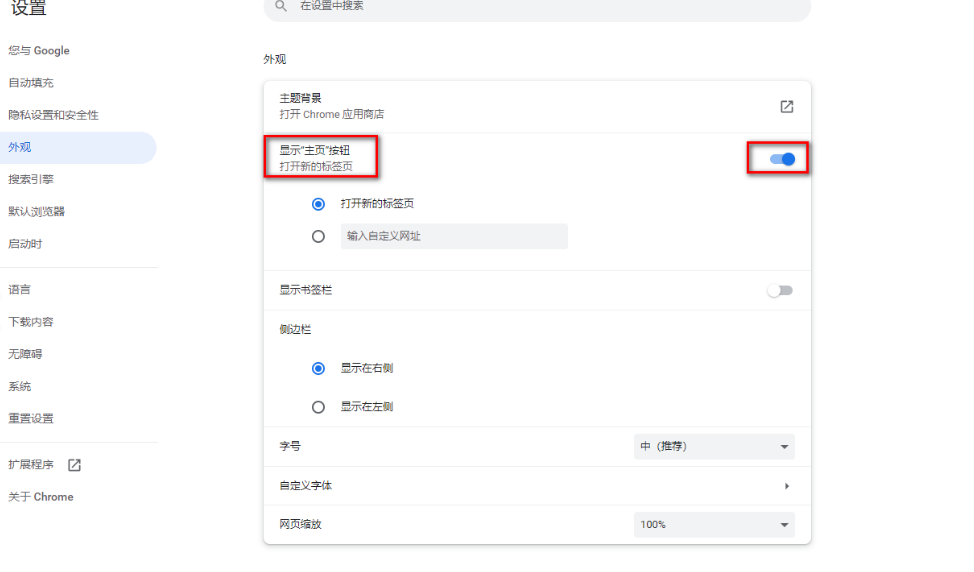问题:谷歌浏览器找不到主页按钮?当您在谷歌浏览器中找不到主页按钮时,会影响您的快速导航体验。本文由php小编西瓜撰写,将详细介绍谷歌浏览器找不到主页按钮的解决方法。通过阅读本文,您将了解如何:识别丢失主页按钮的原因重新添加主页按钮调整主页按钮设置排除浏览器故障
谷歌浏览器找不到主页按钮详解
1、我们将谷歌浏览器打开进入到浏览器的主界面之后,你会看到地址栏左侧有一个主页的按钮图标,你可以点击该按钮随时进入到主页面,如图所示。
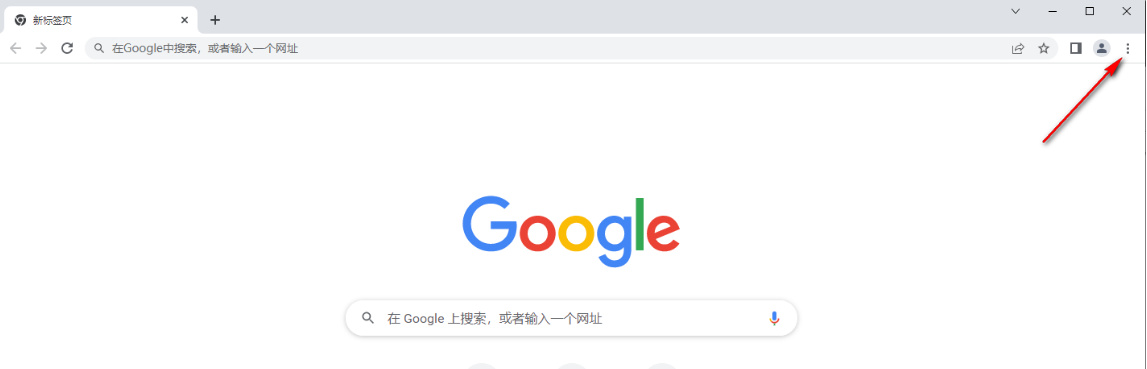
2、但是如果该主页按钮不见了话,那么你可以将鼠标移动到右上角的【…】图标位置进行单击,如图所示。
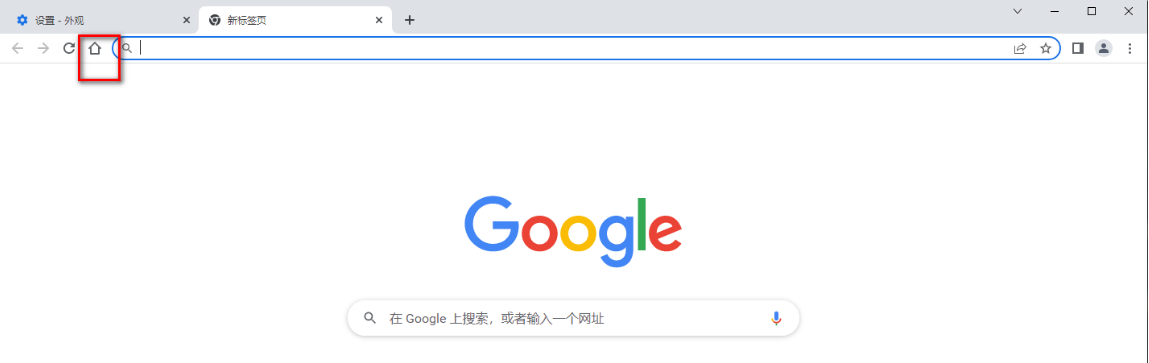
3、这时就会在下方弹出一个下拉框选项,这里是一些相关的设置选项,我们需要将【设置】选项点击进入,如图所示。
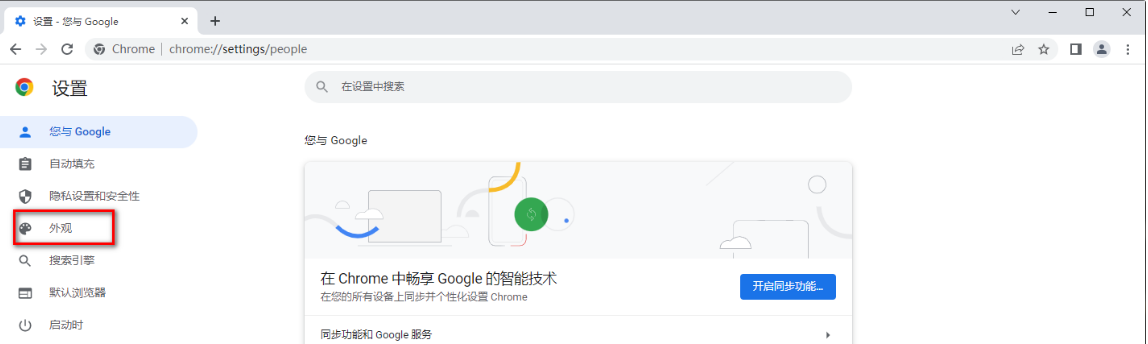
4、进入到操作页面之后,我们需要将左侧的导航栏中的【外观】这个选项点击展开页面,如图所示。
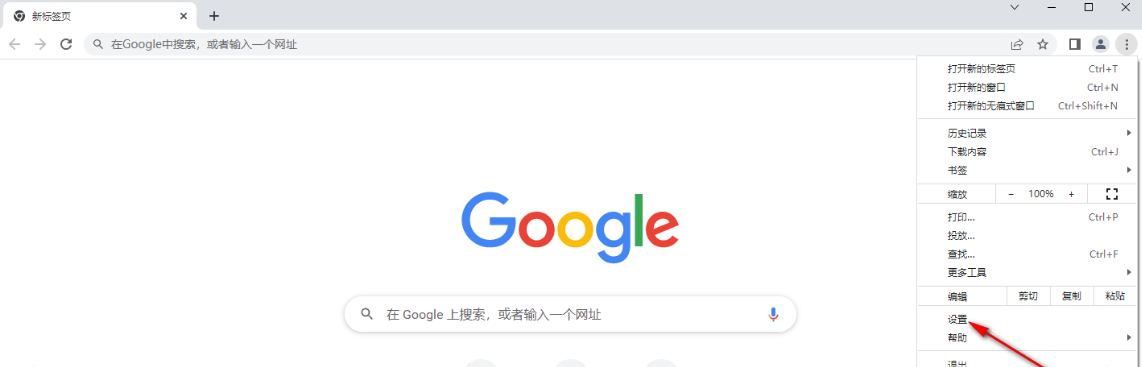
5、那么这时我们就可以在右侧的页面中查看到【主页按钮】这个选项,将该选项后面的按钮点击打开即可,如图所示。
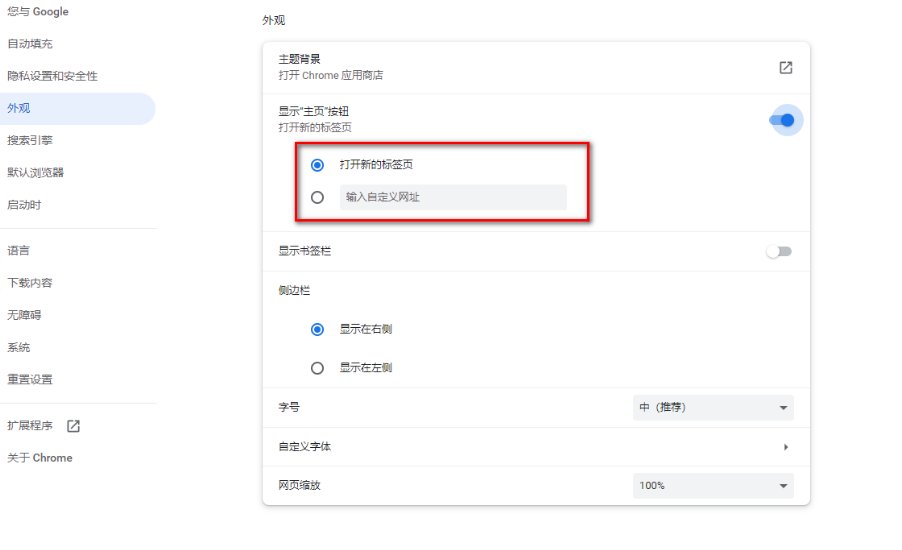
6、并且你可以点击该选项,在下方出现两个选项,你可以根据自己的需要来设置一下点击主页按钮之后呈现出的网址,你可以自定义设置自己需要的网址,也可以直接勾选新的标签页,如图所示。